Introdução
Este documento descreve os vários métodos para copiar o software e as perguntas frequentes associadas ao processo de substituição do switch.
Problema
O switch não carrega o software devido a um problema específico.
Solução
Algumas maneiras de resolver um problema que ajuda o usuário a corrigi-lo são descritas neste documento. Este documento também explora alguns comandos CLI que podem ser utilizados para confirmar o processo de inicialização do switch.
Métodos para copiar o software
Alguns métodos que podem ser usados para copiar o software para um switch são descritos aqui.
USB
Uma unidade flash pode ser usada para copiar software em um switch. O usuário deve formatar a unidade flash com o sistema de arquivos FAT32 e, em seguida, pode ser usado para copiar o software no switch.
Em geral, todas as unidades flash são suportadas. Se houver um desafio com a unidade flash, é melhor verificar a folha de dados de uma determinada plataforma e verificar se há recomendações específicas mencionadas nessa folha de dados sobre o uso da unidade flash.
Cada switch tem dois slots de unidade flash. Use o comando dir para verificar o número do slot. Inicialize o código a partir da unidade flash usando o comandoboot usb#:aci-image.bin (onde # é o slot da flash).
Esse comando funciona no prompt do carregador e no prompt do switch. Para copiar o software na flash de inicialização, use o comando copy usb#:aci-image.bin bootflash.
Neste exemplo, você vê que o slot de flash 1 é usado para conexão e é detectado com o código da imagem 14.2.4i.
Exemplo de saída deloader > dir:
usb1::
System Volume Information
aci-image.bin
bootflash::
CpuUsage.Log
lxc
disk_log.txt
nxos.7.0.3.I7.3.bin
auto-s
libmon.logs
.stats_pref.txt
bios_bootup_scratch_not_cleared
Cópia segura (SCP) do APIC para o switch
Ative o recurso de servidor SCP e os serviços SCP podem ser usados para copiar o software do Application Policy Infrastructure Controller (APIC) para um switch. Configure a interface de gerenciamento 0 com um endereço IP e configure um gateway padrão para a instância de gerenciamento do Virtual Routing and Forwarding (VRF). Verifique se os pings funcionam do VRF de gerenciamento para o APIC.
Etapas de configuração no Switch:
switch# configure terminal
switch(config)# interface mgmt 0
switch(config-if)# ip address ipv4-address{ [/length] | [subnet-mask]}
switch(config-if)# no shutdown
switch(config-if)# exit
switch(config)# vrf context management
switch(config-vrf)# ip route 0.0.0.0/0 default-gw-ip
switch(config-vrf)# exit
switch(config)# feature scp-server
switch(config)# exit
switch# copy running-config startup-config
Etapas de configuração no APIC:
admin@apic:~>scp /firmware/fwrepos/fwrepo/ admin@: onde é o IP de gerenciamento fornecido no switch.
Usando um servidor SCP/FTP/TFTP externo
Esse método é semelhante ao método anterior, mas, em vez de copiar o software do APIC, um servidor SCP/FTP/TFTP externo deve ser usado. As etapas de configuração permanecem as mesmas, exceto que o serviço SCP não precisa ser habilitado. Certifique-se de que o ping funcione do VRF de gerenciamento para o servidor externo.
switch# configure terminal
switch(config)# interface mgmt 0
switch(config-if)# ip address ipv4-address{ [/length] | [subnet-mask] }
switch(config-if)# no shutdown
switch(config-if)# exit
switch(config)# vrf context management
switch(config-vrf)# ip route 0.0.0.0/0 default-gw-ip
switch(config-vrf)# end
Em seguida, copie a imagem do servidor externo para o switch usandoswitch# copy tftp://tftpuser@/path/to/aci-image.bin bootflash: vrf management.(Supondo que o servidor TFTP esteja sendo usado e IP_TFTP seja o endereço IP configurado no servidor TFTP.)
Método Ethernet Out-of-Band Channel (EOBC)
Esse método permite inicializar a partir do primário no canal EOBC. O procedimento completo para recuperar a partir deste:
(i) Use o comando EOBC do carregador no supervisor secundário para inicializar esse supervisor (SUP) no EOBC a partir do principal.
(ii) Use o console para acessar o supervisor secundário como administrador. Agora está no modo de espera.
(iii) Transfira a imagem do supervisor principal para o standby copiando-a de/bootflash-remote/para o flash de inicialização usando o comandocp /bootflash-remote/![]() /bootflash/
/bootflash/![]()
.
(iv) Execute o prepare-mfg.sh ![]()
para configurar o supervisor e definir os bootvars.
(v) Recarregue o supervisor em standby a partir do principal para garantir que ele venha atualizado a partir da imagem que foi instalada em seu flash de inicialização usandoreload module .
Esse método deve ser usado somente quando não houver outra opção disponível, pois é muito demorado.
loader > ?
? Print the command list
boot Boot image
dir List file contents on a device
eobc Booting image from active supervisorvia EOBC channel
help Print the command list or the specific command usage
ip Setting IP address or gateway address
reboot Reboot the system
set Set network configuration
show Show loader configuration
loader > eobc
Finding driver for NIC vendor 8086 Device 1523
Found the device 8086:1523 at ioaddr e060, membase f0160000 at 1:0
Probing...igb: e1000_set_media_typeMedia type is serdes 005400c0
igb: e1000_set_media_typeMedia type is serdes 005400c0
igb: INTEL MAC. Link already up reset (ctrl 0x081c1a41)
Ethernet addr: 00:00:00:1C:00:00
igb: INTEL link status is 0x80280683
Link is up
Link speed = 1000 Mbps, Full Duplex
Comandos CLI úteis durante a recuperação do switch ACI
Use este método ao substituir um switch leaf ou um switch spine:
Etapa 1. Ligue o novo switch/supervisor e conecte um console.
Etapa 2. Verificar se ele está executando o mesmo código da Application Centric Infrastructure (ACI) da malha. Caso contrário, use qualquer um dos métodos mencionados para copiar o software para o novo switch/supervisor. Depois que o software for copiado, siga estas etapas:
switch(config)# show file bootflash:aci-image-name md5sum
switch(config)# no boot nxos
switch(config)# copy running-config startup-config
switch(config)# boot aci bootflash:aci-image-name
switch(config)# reload
Etapa 3. No novo console do switch, execute o comandosetup-clean-config.sh. Recarregue (execute o comando reload) para limpar todas as configurações que já existem no switch.
Etapa 4. Use estes comandos para verificar as instruções de inicialização:
cat /mnt/cfg/0/boot/grub/menu.lst.localcat /mnt/cfg/1/boot/grub/menu.lst.local
Etapa 5. Caso o switch não mostre as instruções de inicialização corretas, use este conjunto de comandos para apagar as instruções de inicialização antigas e definir uma nova instrução de inicialização:
clear-bootvars.sh
setup-bootvars.sh
Etapa 6. Prosseguir com a entrada do switch em funcionamento na estrutura. Você pode consultar esse link.
Perguntas frequentes relacionadas à recuperação do switch ACI
Qual método deve ser usado para copiar o software no switch?
R. Quatro métodos foram discutidos neste documento para realizar essa tarefa.
Se não houver restrições nos data centers com relação ao uso de laptops/unidades flash externas/servidores externos como TFTP/FTP/SCP, o método da unidade flash deverá ser o da sua lista. É porque é muito rápido e eficiente e economiza tempo e energia para os usuários. Se um usuário não puder usar uma unidade flash no data center, ele deverá usar o Método 2 ou o Método 3, dependendo das restrições no data center.
Qual software deve ser instalado no novo switch leaf ou no Spine SUP?
R. Certifique-se de que os novos switches/supervisores sejam atualizados para o mesmo software que está sendo usado na estrutura da ACI; caso contrário, o switch leaf ou o supervisor spine permanecerão presos no processo de descoberta.
Você pode atualizar/substituir o switch spine sem recarregar?
R. Se houver apenas um supervisor em uma coluna, não será possível atualizá-lo ou substituí-lo sem recarregar. Pode haver um impacto na produção.
Se houver necessidade de substituir ou atualizar o supervisor em standby (no caso de um supervisor duplo em um switch spine), este procedimento pode ser usado:
(i) Conecte o supervisor do NX OS no slot de standby e insira uma sequência de interrupção (Ctrl-C ou Ctrl-]) durante a sequência de inicialização inicial para acessar o prompt loader >.
(ii) Conecte a unidade flash que contém a imagem da ACI no slot flash do supervisor em standby.
(iii) Inicialize a imagem da ACI.
Como substituir ambos os SUPs no switch spine?
A. Etapa 1. Insira os dois SUPs no switch spine.
Etapa 2. Pegue o acesso de console de cada supervisor e verifique o código em execução nos SUPs.
Etapa 3. Se for o NX OS, continue copiando o código da ACI desejado em cada SUP.
Somente em uma conexão de supervisor ativa, você pode usar os comandos:
copy flash1:aci-image.bin bootflash://sup-local
copy flash1:aci-image.bin bootflash://sup-remote
Etapa 4. Alterar as instruções de inicialização e verificar as instruções de inicialização.
Etapa 5. Recarregue o chassi inteiro com oreloadcomando. Mais um comando para desligar e religar o switch (reinicialização forçada) é/usr/sbin/chassis-power-cycle.sh.
Etapa 6. Verificar se o switch spine está sendo executado no código pretendido; você pode continuar com a entrada do switch na estrutura.
O que fazer se o supervisor em standby permanecer preso no estado 'inserido'?
A. Copie uma cópia nova do software para a unidade flash e inicialize o supervisor a partir da unidade flash.
Copie o software para o supervisor e verifique as instruções de inicialização.
Execute o comando prepare-mfg.sh aci-image.bin command.
Verifique também na GUI se o supervisor em standby começa a aparecer ali.
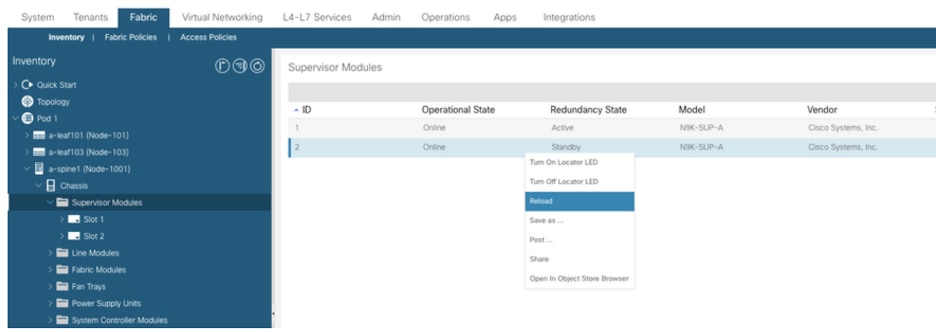
Como funciona a redundância em um switch spine com supervisores duplos?
A. O switch spine da ACI suporta o modo de espera quente (sem estado), em que o estado não é sincronizado entre os módulos supervisor ativo e em espera. Para uma Inserção e Remoção On-line (OIR - Online Insertion and Removal) ou recarga do módulo supervisor ativo, o módulo supervisor em standby se torna ativo, mas todos os módulos no switch são redefinidos porque o switchover é stateless. Na saída do comando, show system redundancy status o modo de espera ativo indica o modo sem estado.
Para testar essa redundância, você pode executar um comando system switchover da CLI ou recarregar o supervisor ativo da GUI.

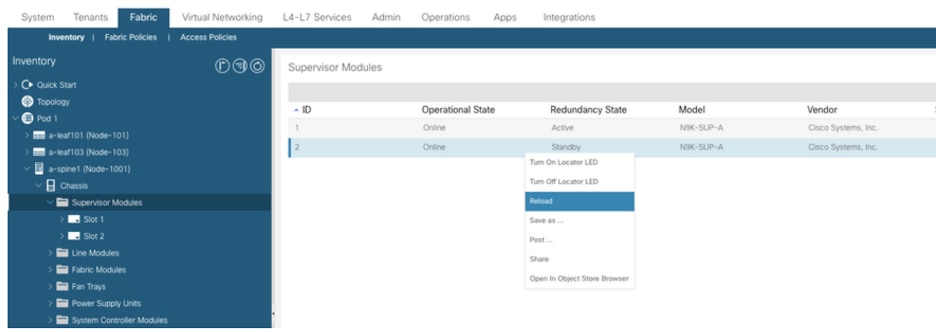
 Feedback
Feedback